Der Einsatz eines Timers ist in vielen Streaming-Szenarien von großer Bedeutung. Dieser hilft dir, wichtige Informationen oder Werbung für deinen Social-Media-Account automatisch im Chat zu wiederholen. In dieser Anleitung zeige ich dir, wie du einen Timer in Streamlabs so einrichten kannst, dass alles reibungslos funktioniert.
Wichtigste Erkenntnisse
- Ein Timer sendet automatisch Nachrichten in deinem Chat.
- Du musst den Cloudbot aktivieren und moderieren.
- Es gibt Optionen für Intervall und Mindestnachrichtenanzahl, die angepasst werden können.
Schritt 1: Dashboard aufrufen
Um einen Timer in Streamlabs einzurichten, musst du zunächst in das Dashboard von Streamlabs wechseln. Klicke dazu auf das Dashboard-Symbol in der linken Leiste.
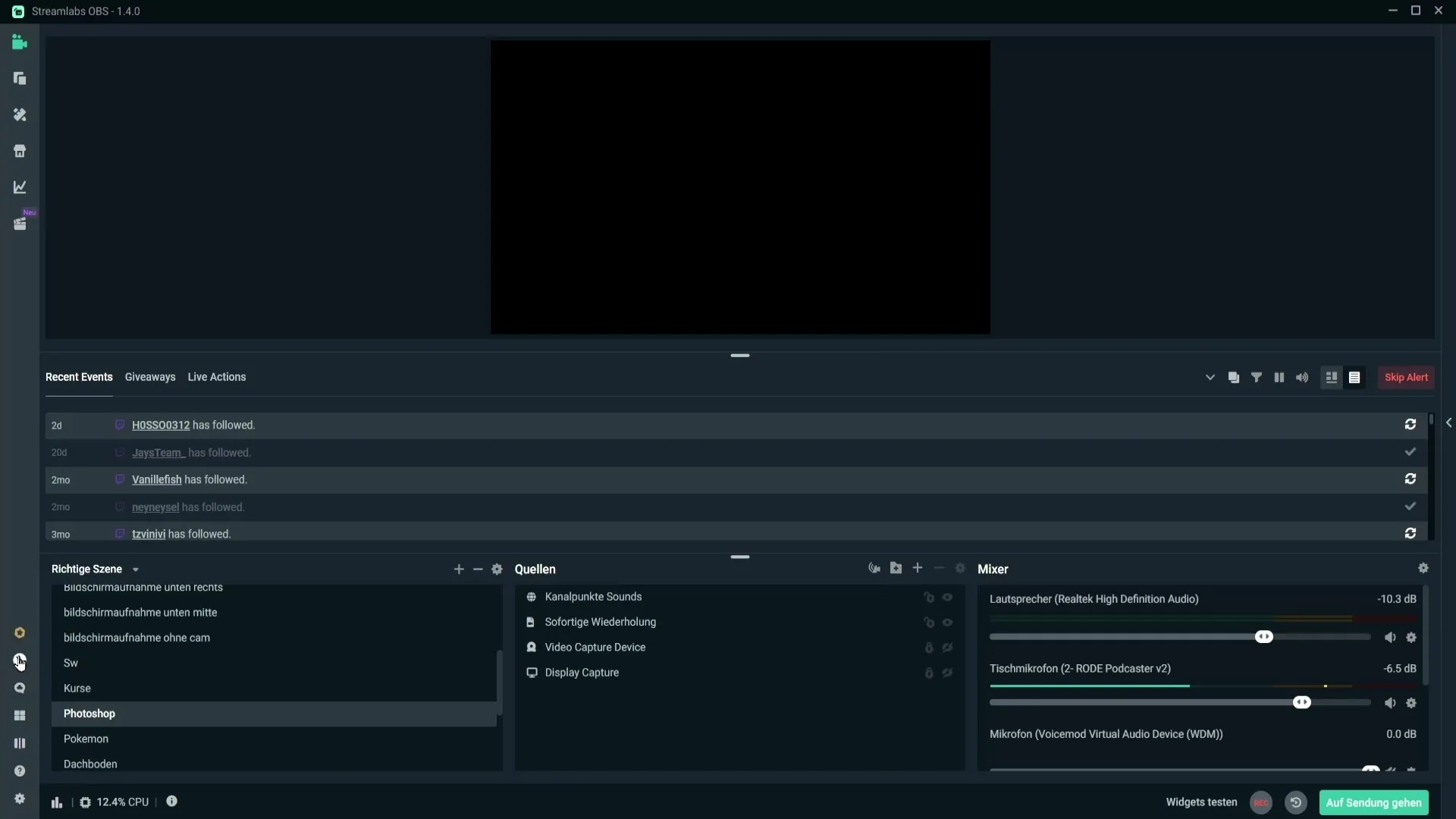
Schritt 2: Cloudbot aktivieren
Nachdem du im Dashboard angekommen bist, musst du den Cloudbot aktivieren. Klicke auf die entsprechenden Einstellungen, um sicherzustellen, dass der Cloudbot aktiv ist.
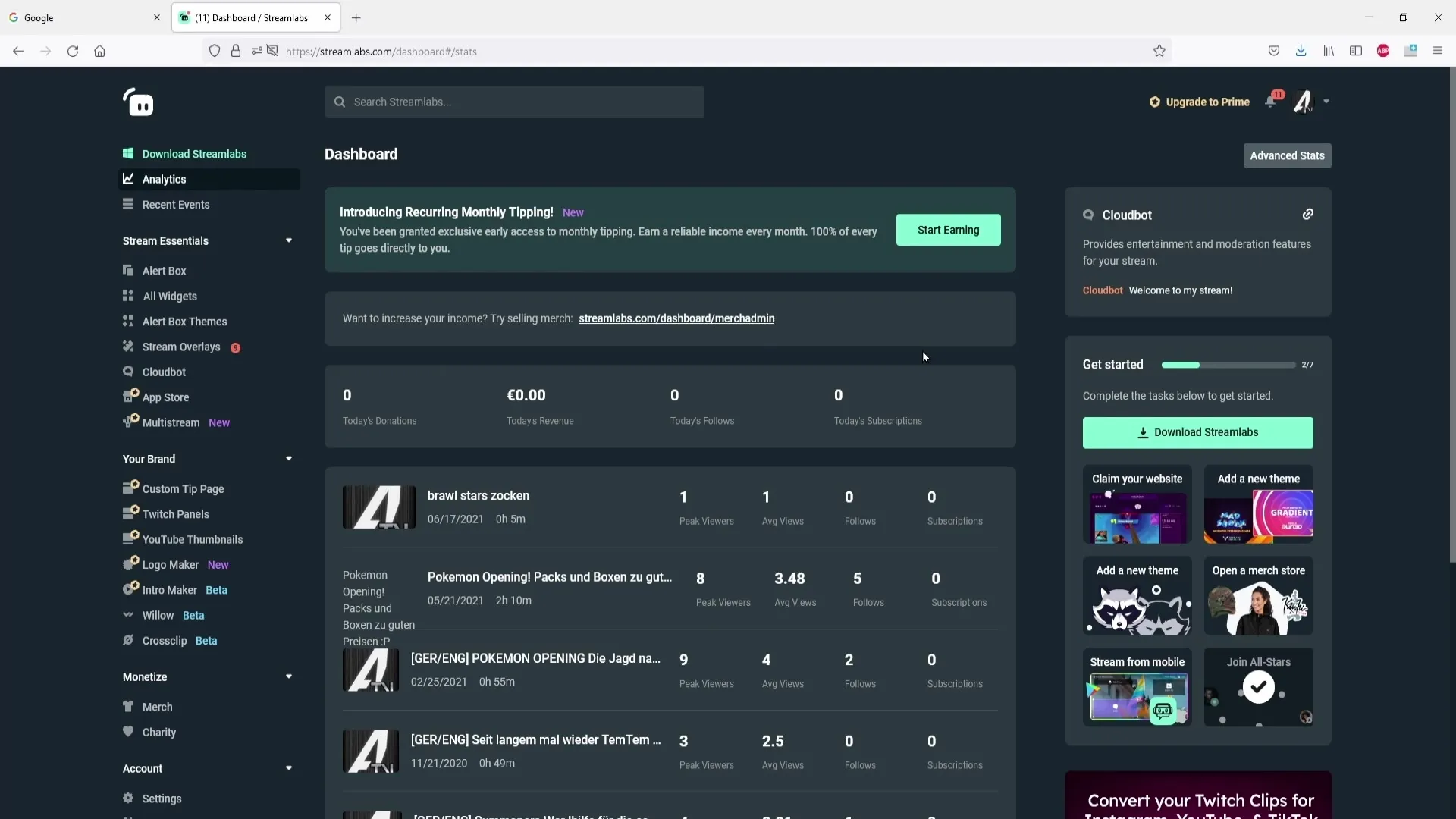
Schritt 3: Moderatorrechte für Cloudbot vergeben
Um sicherzustellen, dass der Cloudbot die erforderlichen Befugnisse hat, musst du ihm Moderatorrechte geben. Das machst du, indem du im Chat deines Kanals den Befehl eingibst: !mod streamlabs. Dies ermöglicht es dem Bot, Nachrichten im Chat zu posten.
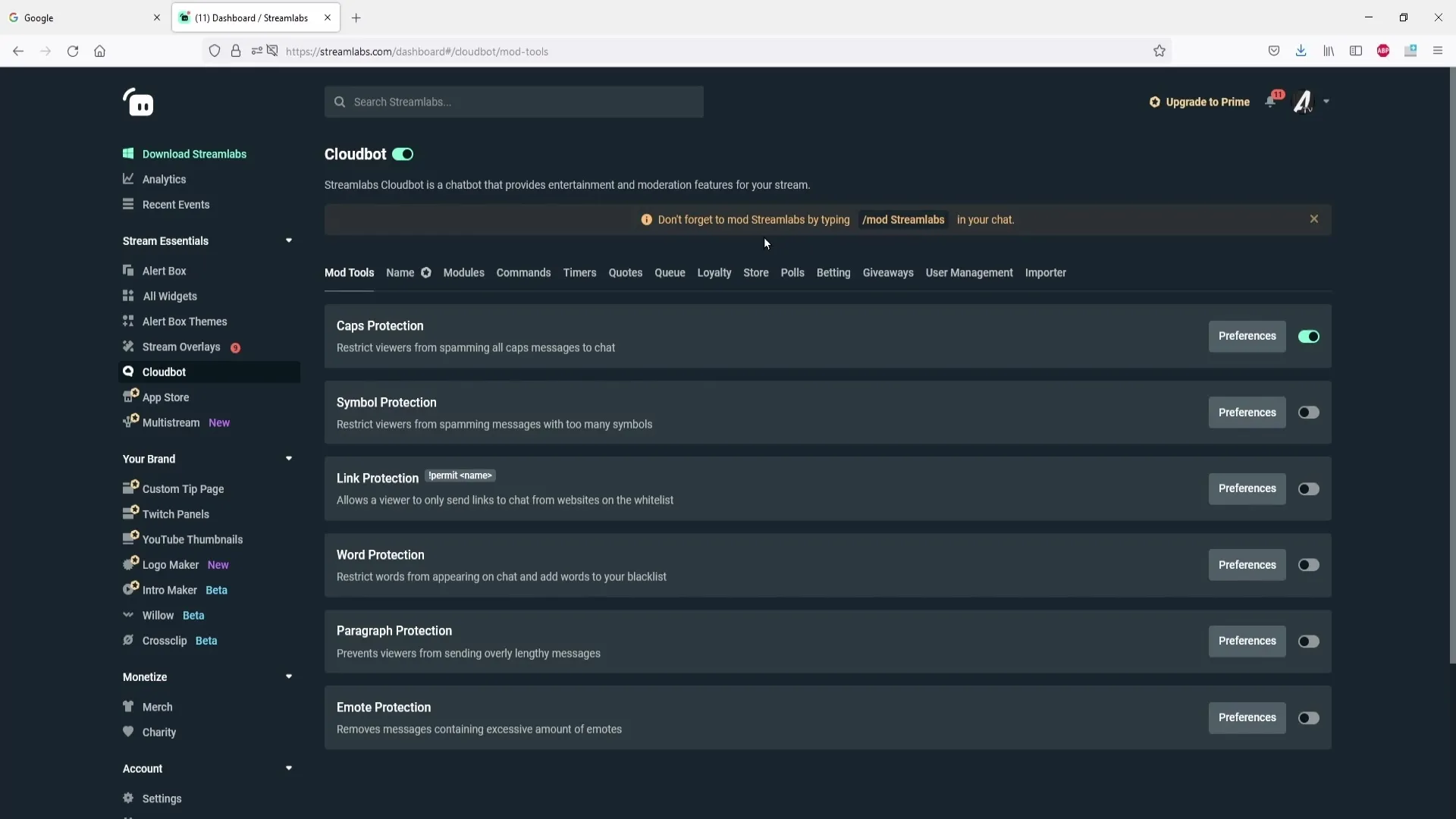
Schritt 4: Timer hinzufügen
Jetzt geht es darum, das Herzstück einzurichten. Klicke auf „Add Timer“, um einen neuen Timer hinzuzufügen.
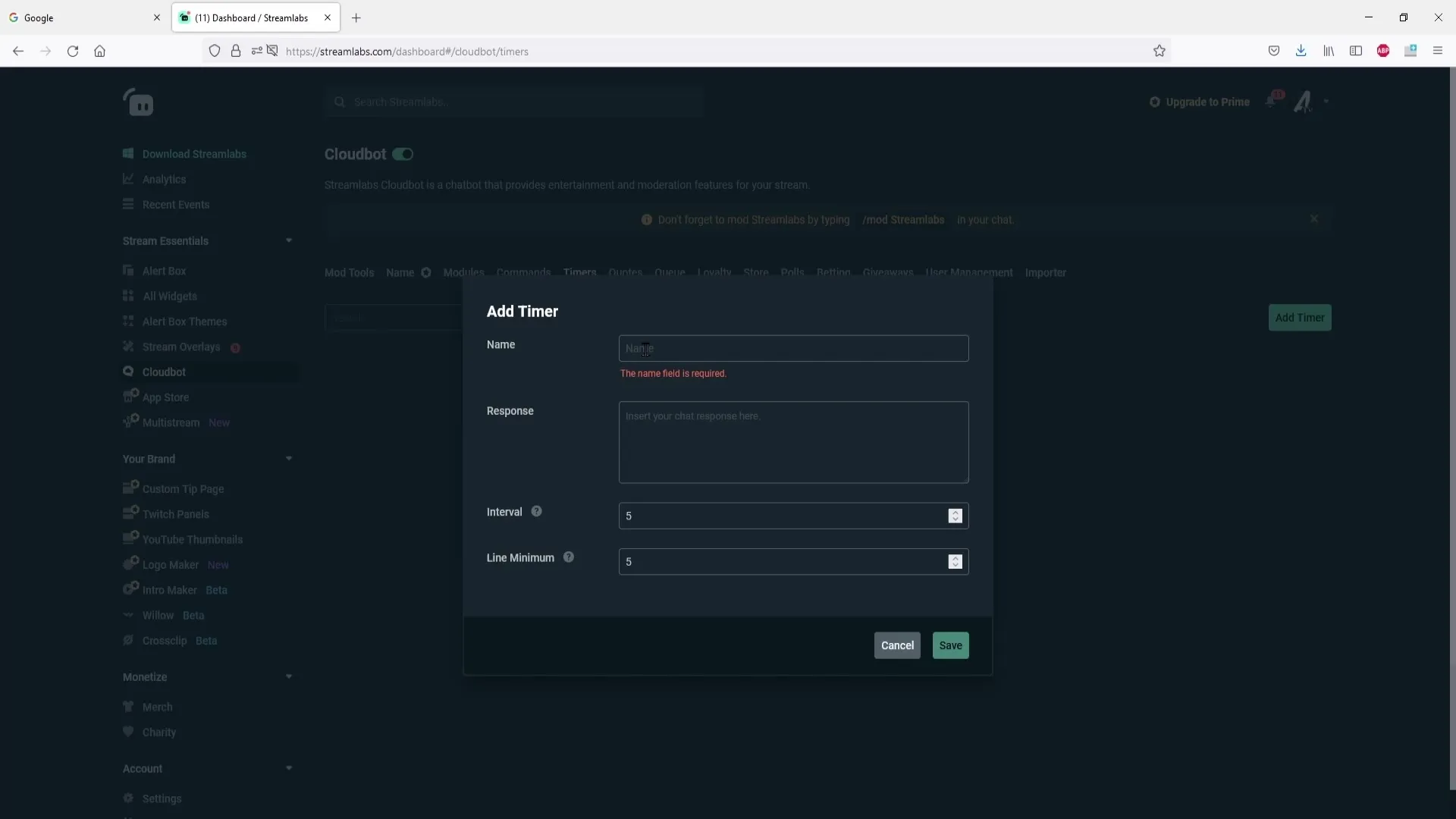
Schritt 5: Timer benennen
Im ersten Feld gibst du einen Namen für deinen Timer ein, zum Beispiel „Instagram“. Dieser Name ist nur für deine eigene Orientierung und wird nicht im Chat angezeigt.
Schritt 6: Nachricht für den Timer definieren
Im nächsten Feld kannst du den Text eingeben, den der Bot im Chat senden soll. Ein Beispiel könnte sein: „Schaut euch meinen Instagram Account an: [dein Link].“
Schritt 7: Link hinzufügen
Jetzt kommt der nächste Schritt: Füge den Link zu deinem Instagram Account oder der Seite, die beworben werden soll, hinzu. Klicke einfach auf die Adresse deines Instagram Accounts und kopiere den Link, um ihn dann hier einzufügen.
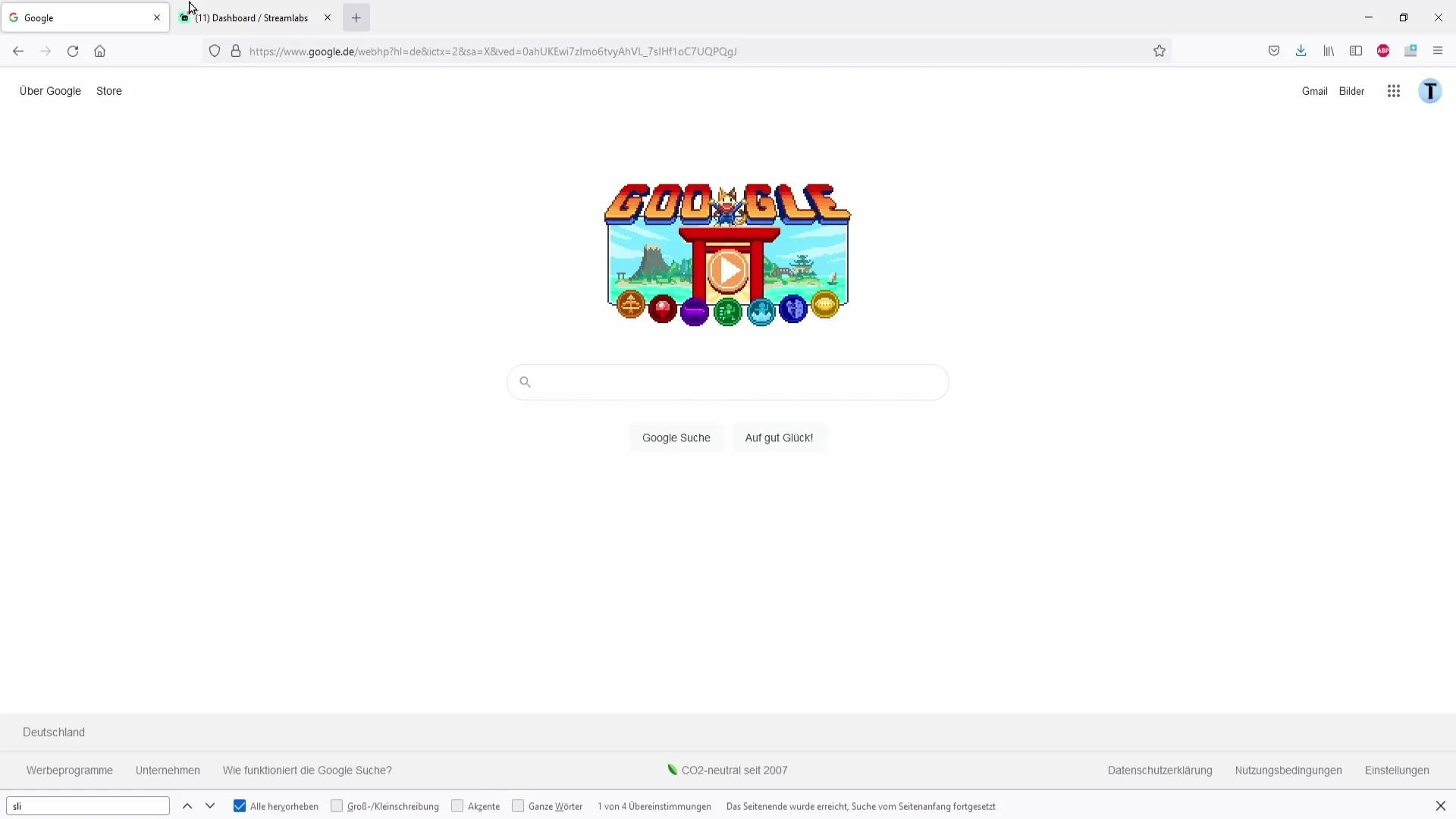
Schritt 8: Intervall einstellen
Nun ist es wichtig, das Intervall einzustellen. Wenn du beispielsweise möchtest, dass die Nachricht alle 5 Minuten gesendet wird, musst du dies im Intervallfeld angeben.
Schritt 9: Mindestanzahl an Nachrichten festlegen
Das Minimum ist ein weiterer wichtiger Punkt. Hier legst du fest, nach wie vielen Nachrichten im Chat die Timer-Nachricht gesendet werden soll.
Schritt 10: Timer speichern
Wenn du alle notwendigen Informationen eingegeben hast, klicke auf „Save“. Damit hast du deinen Timer erfolgreich eingerichtet!
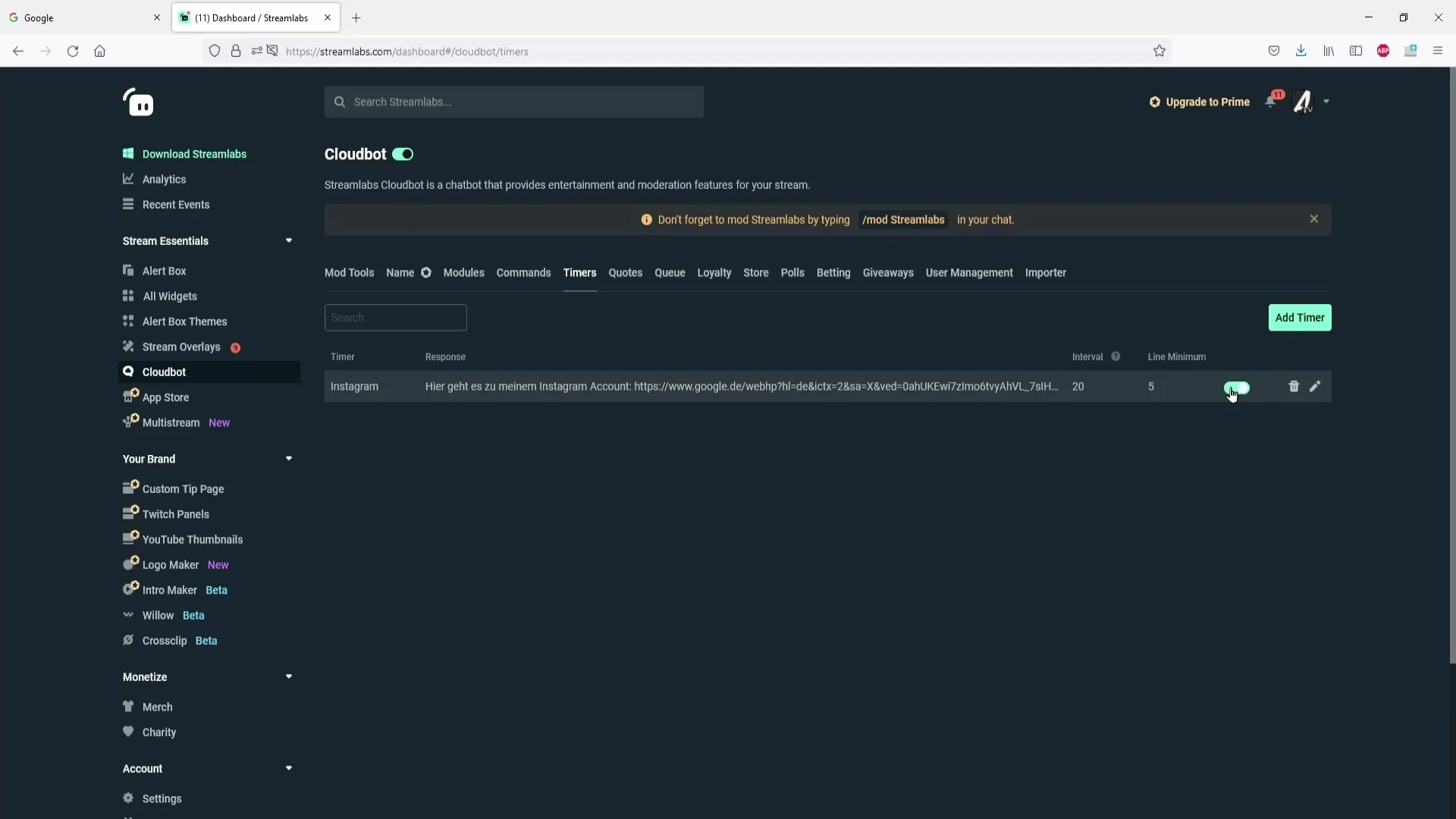
Schritt 11: Timer aktivieren oder deaktivieren
Jetzt kannst du den Timer jederzeit aktivieren oder deaktivieren. Gerade wenn du mehrere Timer eingerichtet hast, ist es nützlich, diese Funktion zu nutzen.
Schritt 12: Timer bearbeiten oder löschen
Du kannst jeden Timer bei Bedarf auch schnell bearbeiten oder löschen. Nutze dazu das Stiftsymbol zum Bearbeiten oder die Mülltonne zum Löschen eines Timers.
Zusammenfassung – Timer in Streamlabs einrichten
Das Einrichten eines Timers in Streamlabs geht schnell und ist sehr effizient. Du kannst wichtige Informationen oder Social-Media-Links automatisiert im Chat einstellen und so deine Zuschauer besser erreichen.
Häufig gestellte Fragen
Wie aktiviere ich den Cloudbot in Streamlabs?Du kannst den Cloudbot aktivieren, indem du die entsprechenden Einstellungen im Dashboard aufrufst.
Wie füge ich einen Timer hinzu?Klicke im Dashboard auf „Add Timer“, um einen neuen Timer zu erstellen.
Wie stelle ich das Intervall für den Timer ein?Gib im Intervallfeld an, nach wie vielen Minuten die Nachricht gesendet werden soll.
Können mehrere Timer gleichzeitig aktiv sein?Ja, du kannst mehrere Timer gleichzeitig eingerichtet haben und diese individuell aktivieren oder deaktivieren.
Was mache ich, wenn ich einen Timer löschen möchte?Klicke auf das Mülltonnen-Symbol neben dem Timer, den du löschen möchtest.


